4本のHDDを搭載できるLinkStation LS-QL/1DシリーズがWindows10以降調子悪くなり、4本全てを新しいハードディスクと交換しました。
ひととおり復旧して不要となった古いハードディスクは、フォーマットすればまた別の用途で使えます。
(壊れ方によります)
そこで、本記事では、壊れたハードディスクの壊れ度合いを判別し、適切なフォーマット方法で復活させる方法、その中でも特に強力な「物理フォーマット(low level format)」について、詳しく解説します。

物理的に損傷がひどい場合は物理フォーマットでも復活しない場合があります
これまでの経緯

LinkStationが調子悪くなった原因は、色々と調べてみた結果、ハードディスク上に含まれているファームウェアの破損が主な要因でした。
そこで同じサイズのHDDを同じ本数(4本)購入して、新しいHDDを搭載した状態で復活させることに成功しました。
直前に行った対処↓
LinkStationのboot領域をRAID1で1本ずつRebuildする方法
一連の復旧作業↓
故障したLinkStationを自力でデータ復旧する方法【まとめ】
元々入っていたHDD×4本を搭載位置順にDisk1,Disk2,Disk3,Disk4と名付け、それぞれの再利用方法を探りました。
通常のフォーマットで再利用できる場合
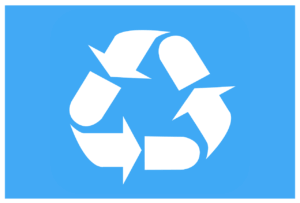
ここまでの様子からすると、Disk2は物理的に壊れていて、Disk1はソフト的に壊れていただけのようです。
ソフト的に壊れただけの場合、サルベージしている最中もあまり時間がかからないので、そこで判断します。
逆に物理的に壊れている時は、何もするにも時間がかかります。time out のエラーが出やすいのが特徴です。
ソフト的に壊れていただけならば、LinuxでもLinkStationでも普通にフォーマットを行えばOKです。
旧Disk1は、Windowsからフォーマットしました。問題無しです。
さらにWindowsのディスクチェックを走らせます。こちらもエラーが無く、OKでした。
これで旧Disk1は、何に使ってもOKです。
物理フォーマットが必要な場合
問題は物理的にヤバそうな旧Disk2への対処です。
不良セクタが沢山あることは明白ですが、不良セクタを読み飛ばせば他の領域は使えるはずです。
ハードディスクの不良セクタを読み飛ばして再利用する方法については、間違った情報も流れています。
その中で正解と言えるのは「ハードディスクのメーカーが公開しているlow level formatのツールを使う」ことです。
ハードディスクのメーカーと言えば、Western Digitalが安くて信頼性も高いです。
私は、LinkStationに入れるハードディスクには、昔からこれを使っていました。
・・という訳で、ここからはWestern Digitalに限定したlow level formatの話題です。
ツールがあるか調べてみましょう。
これまた簡単には正解に辿り着きません。
Acronis DriveCleanserを紹介しているページがヒットしますが、これは誤報のようです。
真実はWestern Digitalの英文ページにあります。
How to low level format or write zeros (Erase) to a WD hard drive or SSHD
「How to low level format or write zeros (Erase) to a WD hard drive or SSHD」というFAQで、よく読むと「write zeros (full erase)」によってlow level formatが行われる・・と書かれています。
関連回答として「How to low level format or write zeros (Erase) to a WD hard drive or SSHD」と書かれているところもクリックして中身を確認するとよく分かります。
write zeros (full erase) の入手方法は以下の通り。
Western DigitalのSupportページにアクセス
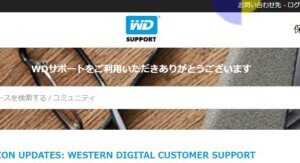
昔のWestern DigitalのHDD製品のサポートは以下のホームページに移転してました。
Western Digitalの現在の公式ホームページとはサイトが違うので要注意です。
検索窓に今回フォーマットしたいハードディスクの型名を入力
正確な型名が分かる場合は、トップページからすぐに検索窓に行った方が速いです。
私の場合は「WD10EADS-00L5B1」が型名でした。「WD10EADS」とだけ入力すればOKです。
Downloadのタブをクリック
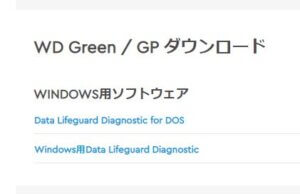
サポート終了とか書かれていますが、画面の下の方へ進むと、ちゃんとDownloadページはあります。
Data Lifeguard Diagnostic for DOS
「Data Lifeguard Diagnostic for DOS」をクリックしてダウンロードします。
このツールはDOS環境専用のツールなので、説明に従って、USBをDOS Bootableな環境にし、その中にツールを入れます。
そしてパソコンをUSBから起動すれば、ツールを実行することが可能です。
慎重に今回low level formatしたいハードディスクを選択
同じ型名のHDDが2本以上ある時は、右クリックしてプロパティを確認すればドライブ名が確認出来ます。
利用中のドライブを選ばないように細心の注意を!
ダブルクリックして「WRITE ZEROS」を選択して、実行
オプションで「FULL ERASE write zeros to the entire drive」を選択します。
「OK」で、low level formatがスタート(数時間かかります)
実際のツールの実行方法は、以下の公式ページにもイメージ付きで載っています。
How to low level format or write zeros (Erase) to a WD hard drive or SSHD
英語のページですが、下手な日本語のページよりも、ずっと明確に分かりやすく書かれています。
low level format が終わったハードディスクは、念のため、同じツール内で「QUICK TEST」を実行することをおススメします。
ここで変な音がすることなく、QUICK TESTにPASSしてくれないと、low level formatの効果が無かったことになってしまいます。
私の問題の旧Disk2は、静かにQUICK TESTをクリアしました。
途中、進行が遅い気がしましたが、どうも表示上の仕様のようです。
これで、旧Disk2も不良セクタを読み飛ばして再利用できる状態になりました!
まとめ
ハードディスクが読めなくなったり不調になった時の「物理フォーマット」について解説しました。
- ハードディスクの読み取りに時間がかからない時は「通常のフォーマット」で良い
- ハードディスクの読み取りに時間がかかったり、ディスクチェックで不良セクタが発見された時は「物理フォーマット」を行う
- 「物理フォーマット」のツールは使っているハードディスクのメーカーサポートページからダウンロードする必要がある
- Western Digitalの「物理フォーマット」ツールは「WRITE ZEROS」というキーワードで見つけることが出来る
「物理フォーマット」を行うと壊れたハードディスクも再利用出来るようになるので便利ですね!
私の場合は、LinkStationに搭載していたHDDが壊れて立ち上がらなくなり、データをサルベージするために新しいHDDにコピーし、残った古いHDDを物理フォーマットし再利用可能にしました。
私の体験の一部始終を読みたい方は、以下の記事から進んで下さい。

コメント